 vim-08-掌握搜索命令
vim-08-掌握搜索命令
# 任务点
# 单行搜索
- f: 正向移动到下一个 char 所在之处
- F: 反向移动到上一个 char 所在之处
- t: 正向移动到下一个 char 所在之处的前一个 char
- T: 反向移动到上一个 char 所在之处的后一个 char
- ;: 重复上次的 char 查找命令
- ,: 反转方向查找上次的 char 查找命令
当搜索不到时,光标不会移动
听起来似乎比较复杂,但在实际操作中非常简单。来看看下面的操作:
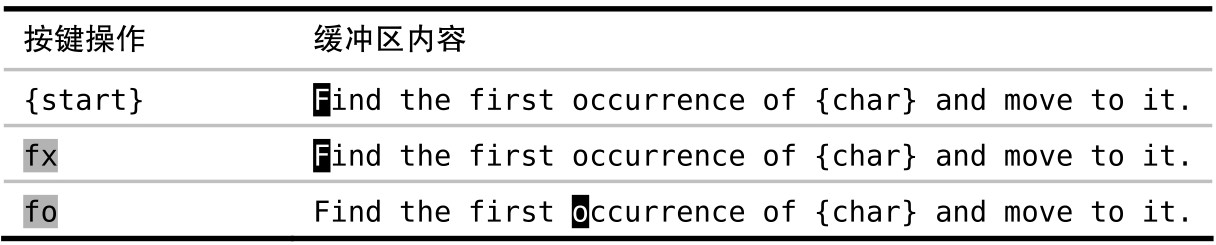
本例中,fx 命令什么都不做。Vim 会正向查找字符“x”,但因为未能找到匹配的字符,因此光标保持不动。而 fo 命令找到了字符“o”,因此光标会被移到第一个匹配的字符上。
v/c/d 结合 f 选中/删除的范围都是从当前位置到搜索到的位置,故
移动的时候用 f, 结合 c/d 使用 t
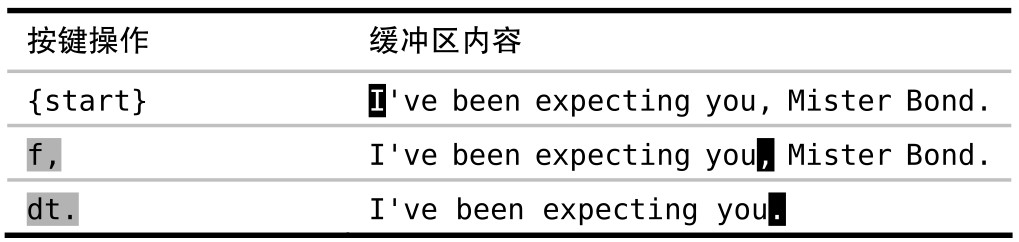
开始,我们先把光标直接移到逗号上,因此使用了 f, 命令。接下来,我们想删除从此处到句尾的所有文本,但又不想删除句号,此时可以用 dt. 命令完成这项工作。
还有另外一种做法,可以用 dfd 删除从光标位置到单词“Bond”的最后一个字母间的所有内容。虽然两种做法的最终结果都一样,但是我发现用 dt. 的话,不需要考虑太多东西。删除到字母“d”并不是一个通用模式,而删除句子的后半句话则是经常会做的操作。因此我们可以把 f,dt.训练成手指的下意识动作。
字符查找命令能够节省很多次按键,但它们效率的高低却取决于所选的目标字符。就像 Scrabble 玩家所能告诉你的,某些字母出现的频率远高于其他字母。如果在用 f{char} 命令时,你养成了选择非常见字母的习惯,那么一次抵达目标的可能性就会大幅提高。
假设我们想删除下句中唯一的形容词:
Improve your writing by deleting excellent adjectives.
要用什么动作命令来把光标移到单词“excellent”上呢?如果我们把该词的第一个字母作为目标的话,需要先按 fe,然后还得再输入 ;;;,才能跳过中间那些干扰字符。在本例中,更好的选择是用 fx,这条命令一下就能让我们移动到此单词上,接下来就可以用 daw 命令删除该单词了
因此,在使用字符查找命令时,最好是选择出现频率比较低的字母作目标字符。多练习一下,你就能学会发现这些字符。
# 全文件搜索
- /: 向后查 (模糊搜索)
- ?: 向前查 (模糊搜索)
- n: 查找下一个
- N: 查找上一个
- / + 上下方向键:查看搜索历史
- *: 向后查光标所处的字符(全量匹配搜索)
- #: 向前查光标所处的字符(全量匹配搜索)
q/、q? 可以列出上方命令的查找历史,上下选择,回车执行。
搜索的时候写单词前几个字母就可以了
v 结合 /? 选中的范围是从当前位置到搜索到的第一个字符的位置
d/c 结合 /? 删除的范围是从当前位置到搜索到的第一个字符的前一个字符处
# 社群讨论
多游标操作如何进行?比如在下面 child 后面统一加 .children? 我知道 vscode 不使用 vim 插件的情况下 cmd+d 可以做到,想尝试 ctrl+v 块级选择,但好像 +action 没啥作用

ctrl v,然后 A
thx, 只能选中当前行的,vscode 原生可以操作多行一起操作
在第一行 ctrl v 然后 jjjjjj 然后 A,这样不行吗?
中间不连续呢?位置不同?
目前学到的无法做到 后面会有指令可以,我印象中
我百度好像要装插件
不连续或者位置不同的话只能说具体情况具体分析 这样的情况 vscode 原本也不行,我猜应该是可以用全局的通配符选中相同的位置然后插入
command + d,mac os 可以实现
那 vim 肯定有这样的操作方式
https://github.com/terryma/vim-multiple-cursors 不知道崔哥是不是用的这个插件?
这个问题我也很好奇 用了 vim 后原本 vscode 的 command d 选中下一个相同字符的功能就失效了
可能是按键冲突?
上面链接这个的功能我看了一下就是我想要的那种诶 不知道 vscode 的 vim 是否有预装该插件呢?
gb 然后 A 或 I,我的 cmd + d 和 gb 都可以
重启下好像又可以 cmd+d 了
我以前安利了 5 6 个同事,没有一个坚持下来的
这就对了
更多的人说是炫技 装 x,我也不好多说啥了,自己知道是好东西就是了,最起码的好处 我不怕换编辑器 webstorm idea iterm linux 里 随便哪 都是 vim 这一套
那都是给自己找的理由,学不会 vim 那玩意没啥用 装 x 我用鼠标多快,看不懂源码 那玩意没啥用 都是面试造火箭 工作拧螺丝 搬砖也用不上源码
我放弃了两次 第三次才坚持下来,我是直接在工作上用,最开始两次确实影响效率,
vim 做好 2 星期的痛苦期的准备就好了
我现在是每天学完一节就写一篇小文章,因为写的时候也是用 vim,然后还比平时写代码多了中英文切换的环节,markdown 又各种符号,基本把我的速度练出来了
其实和学走路一个道理,一开始你走不稳的时候 你需要先练习,你直接去走 甚至跑 那肯定就会被摔个头破血流
给你们推荐个软件,fig
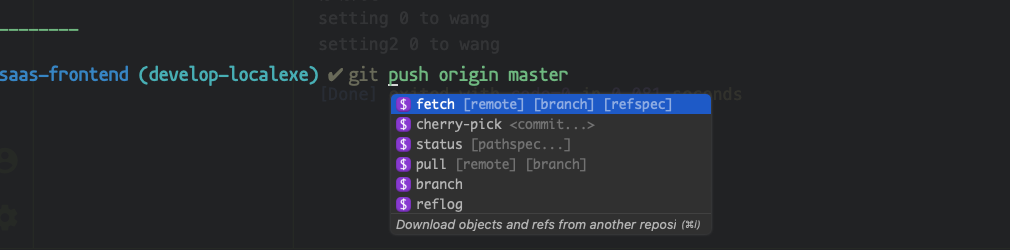
我用的 warp,自带的,除了大家吐槽说要登录,感觉不错
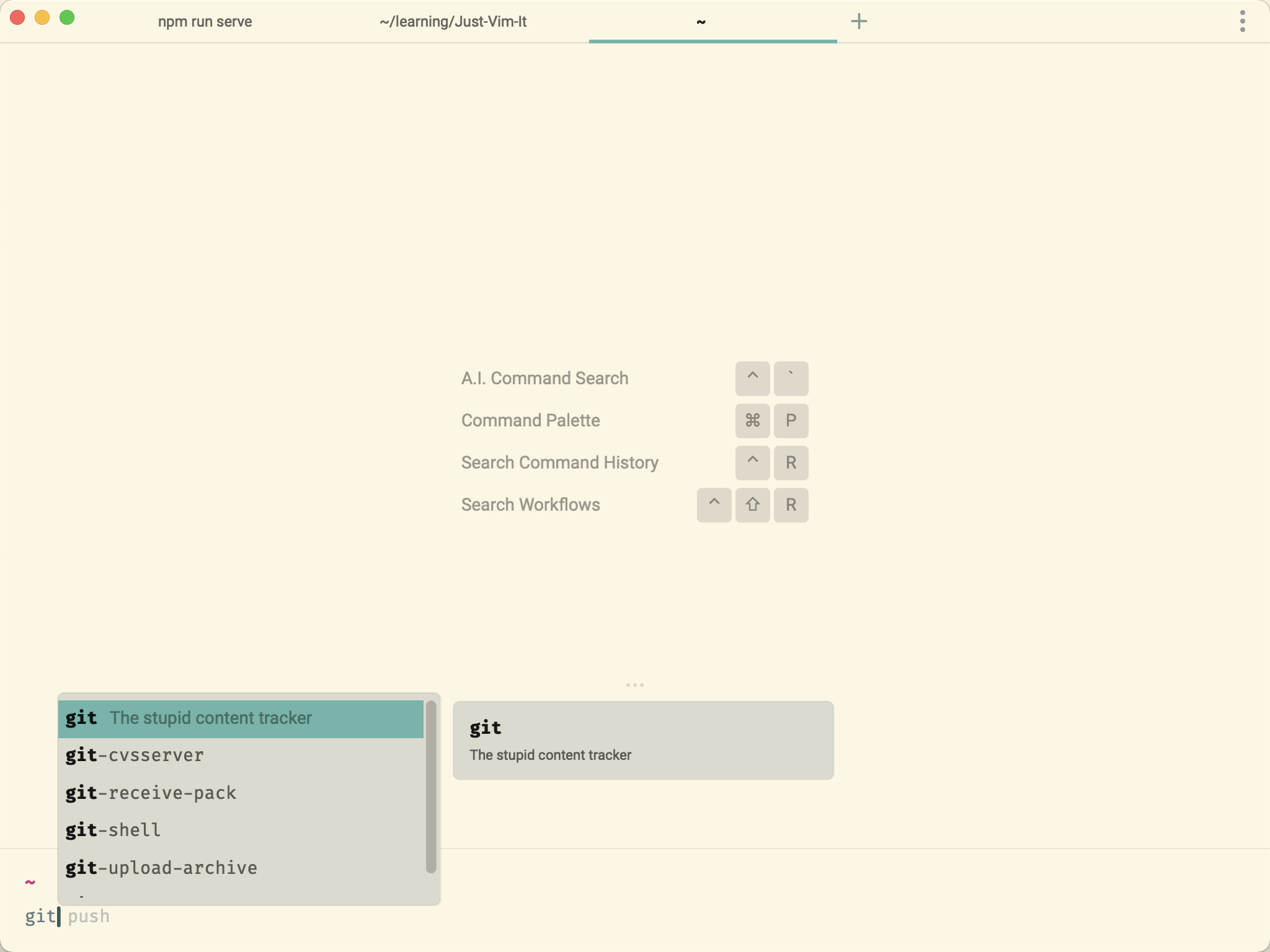
是的 里面内嵌了 fig,你单独装一个 vscode 里也能用
我现在打算不用 vscode 里的命令行了哈哈
有大佬怎么知道改 vscode 的默认终端么,想改成 warp
https://github.com/warpdotdev/Warp/issues/257,vscode 未支持
那我还是装上面那个老哥说的 fig 提示工具用用
不用 vscode 的嘛 直接开 warp 用,vscode 还能多点地方显示代码哈哈
也是,慢慢改一下习惯,我都是单开一个桌面单独跑服务,输命令一般习惯在 vscode 里面
Warp 的 hotkey 修了几个版本没修明白,直接给我劝退
https://github.com/nvbn/thefuck
这个插件也太他妈牛逼了,马上安装伊戈尔,快速纠正命令输入错误
fuck 可还行
https://github.com/LunarVim/LunarVim 我现在用的这个配置,改了下键的映射。结合 lazygit+ ranger 都是支持 vim
基于这几天的打卡 给同学们提个醒
笔记做的好不好 是次要的 练没练习 练了多少 是否达到熟悉的程度才是最重要的
这就好比大家学英语的时候 笔记没少做 但是就是不开口 就是不用 那等于 0
为什么有的同学会越学越想学
甚至感觉学习比打游戏还有成就感
就是因为他在学习的过程中建立了正向反馈
这个非常重要 俗话说 尝到甜头了
但是大多数知识的反馈周期还挺久的
需要你不断的持续的投入
而在这个阶段非常多的同学坚持不下来
然后放弃 得到的也是学习太痛苦的结论
我观察键盘侠训练营同学们的打卡发现了一个非常有趣的事
键盘侠训练营练习快捷键可以让你很快的建立学习上的正向反馈!!!
这个甚至要比练成键盘侠更有意义,因为你会用这次的学习经验和反馈来指导你下一次的学习 不管是什么 因为你有了一次成功的经验 得到过学习上的正向反馈 感受到努力就可以得到回报了!
问题问题,vscode 里点这个 @change 能直接跳到具体的方法吗

ctrl + }
gd
/# 不是精确查找吗?我输入 /# 会匹配到 #
pdf 文件 我那是因为写 # 它不显示 所以加了 /
我现在想知道 怎么在一个 word 两边快速加 ()
y s i w (
自带空格好像
这里的 s 是啥意思
https://github.com/VSCodeVim/Vim#vim-surround,这个 看文档
surround,包围的意思
删除或者剪切整个函数,有什么快速操作么
dap?
dap 可以
function test() {
}
2
3
试试上面这个函数 有效果吗
如果函数体为空,则不行
这时候就得在函数体上做 v$%d,然后你发现这个按键太多了,配置一个 <Leader>+df 处理
删除一段?但是如果是在函数体行内用 v,第一行删不全吧
在函数名那行执行,也可以换成 V,所以删除一个函数还挺有意思的
https://github.com/VSCodeVim/Vim/issues/1096。function 没有后续。。现在有 indent
自己写一个 map 一下嘛。有何难。大致思路是 ?function<CR>V/{<CR>%,js 下够用了,其他语言得另写
配置一下 leader + d+f 且不是更简单
leader 这个后面会讲吗?
讲,专门有一节课讲这个
有遇到过#和* 查找不生效的吗,为啥我按了没反应
你看看你是不是没有重复的
emm 好的
原来中文也可以匹配的,连续的中文会被程序当成是一个单词
最好的练习就是在工作中直接用了,效率低也要用,因为不用的话 永远也熟悉不了,光靠你每天回家练习 30 分钟已经不够了 知识点学那么多了
现在撸代码基本脱离鼠标了 还差应用切换 还有一些内置快捷键不会用
这状态就对了
# 课外小知识
在 VIM 中,我们通过在命令模式(正常模式)下输入序列 /pattern 或 ?pattern 的模式来搜索文本。跟 VIM 编辑界面合为一体,不会弹出新窗口来干扰用户的操作,已经很方便了。但是,待搜索的文本必须得手动输入。简单两三个字母还好,如果长了,还就不方便了。
那,有没有好的办法?当然有!那就是:使用可视化选中命令“v”或“V”。(可视化选中跟用鼠标选中有点不一样。可视化选中时对文本所作的操作是与 VIM 内部的寄存器交互,而使用鼠标时,是与操作系统的剪贴板交互。)
可以按如下操作来达到任意选中并搜索:
- 按下 v 之后,可以任意移动光标来使光标经过的区域的文本处于可视化选中状态;
- 按下 y,把选中的内容复制到 VIM 内部的默认寄存器"中;
- 按下/或?,进入搜索状态;
- 按下^R(即:Ctrl+R),然后按下",把寄存器"中的内容粘贴到搜索栏中。Ctrl+R? (opens new window)
- 最后,按下回车,执行搜索。
以上就是整个步骤。当然,由于搜索使用的非常频繁,如若每次都这样操作的话,肯定是很麻烦的。怎么办?自定义按键映射即可。
映射命令:
"vim.visualModeKeyBindings": [
{
"before": ["<Leader>", "/"],
"after": ["y", "/", "<C-r>", "\"", "<Enter>"]
}
],
"vim.normalModeKeyBindings": [
{
"before": ["<Leader>", "/"],
"after": ["/", "<C-r>", "\"", "<Enter>"]
}
]
2
3
4
5
6
7
8
9
10
11
12
经这样一映射,在 visual 模式,在选中文本后,按下 <Leader> / 就可以快速搜索了;在 normal 模式,按下 <Leader> / 就可以快速搜索刚才复制或删除的文本。非常方便。赶快试试吧,必备命令。